建立並指派 Web 角色
Web 角色基本上是網站內容的權限集合。 在向經過驗證的使用者授權存取受限資料表或受限頁面之前,您必須將它們指派給 Web 角色。
使用入口網站管理應用程式來建立和指派 Web 角色。
建立 Web 角色
登入 Power Pages 並打開您的網站進行編輯。
在左側窗格中,選取其他項目 (...) >入口網站管理。
在入口網站管理應用程式的左側面板中,向下捲動至安全性,然後選取 Web 角色。
選取新增。
輸入或選取名稱、要與角色關聯的網站,以及選擇性描述。
選取已驗證或未驗證的使用者是否應預設具備此角色。 兩者的預設值皆為否。
- 如果預設已驗證使用者應具有此角色,請為已驗證使用者角色選取是。 網站應該只有一個 Web 角色,這是已驗證使用者的預設角色。
- 如果預設未驗證使用者應具有此角色,請為匿名使用者角色選取是。 網站應該只有一個 Web 角色,這是匿名使用者的預設角色。 匿名使用者角色只遵循資料表權限。
選取儲存。
已驗證或匿名使用者的預設 Web 角色
如果將已驗證使用者角色設為是,則 Web 角色就是所有使用者的預設角色。 此角色常用來為未指派其他角色的使用者提供預先決定的存取權。 請記住,使用者可以有多個 Web 角色,但一個網站的已驗證使用者只能有一個已驗證使用者 Web 角色。
如果將匿名使用者角色設為是,則 Web 角色就是所有使用者的預設角色。 此角色需與資料表權限一起使用。 它不會遵循任何其他規則或權限。 一個網站的未驗證使用者只能有一個匿名使用者 Web 角色。
將使用者指派至 Web 角色
您可以將網站使用者從連絡人記錄或 Web 角色記錄指派至 Web 角色。 不過,如果您的網站使用增強型資料模型,請從增強型資料模型底下的連絡人指派 Web 角色。
從 Web 角色
在入口網站管理應用程式中,選取安全性>Web 角色。
選取 Web 角色。
選取相關索引標籤,然後選取連絡人。
選取新增現有連絡人。
搜尋並選取要指派給 Web 角色的網站使用者。
選擇新增,然後選擇儲存。
從連絡人
在入口網站管理應用程式中,選取安全性>連絡人。
選取連絡人。
選取相關索引標籤,然後選取 Web 角色。
選取新增現有 Web 角色。
搜尋並選取要指派給網站使用者的 Web 角色。
選擇新增,然後選擇儲存。
從連絡人 (增強型資料模型)
在 Power Pages 管理應用程式中,選取安全性>連絡人。
選取連絡人。
選取入口網站連絡人 (增強型表單)
在一般索引標籤中,向下捲動至 Web 角色區段,並選取新增現有的 Web 角色。
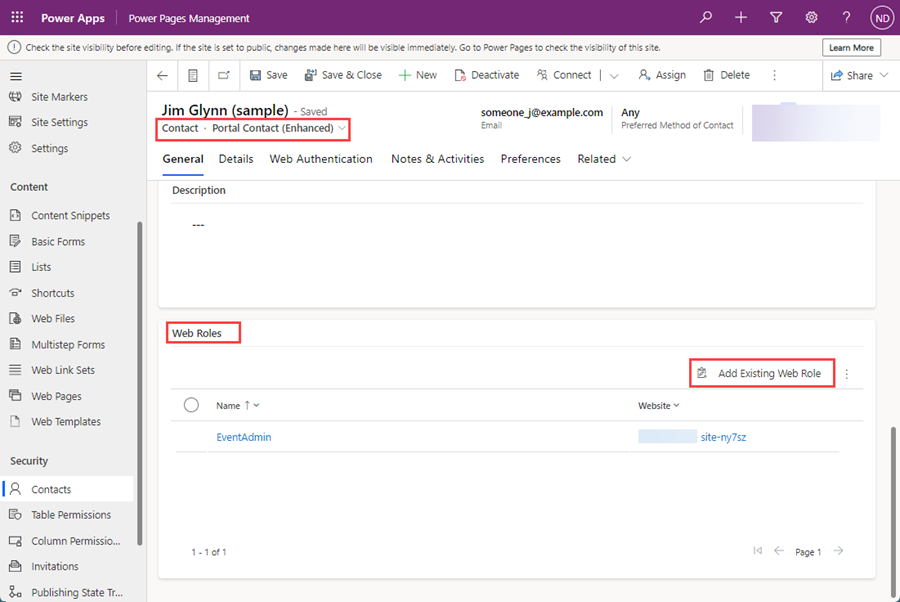
搜尋並選取要指派給網站使用者的 Web 角色。
選擇新增,然後選擇儲存。